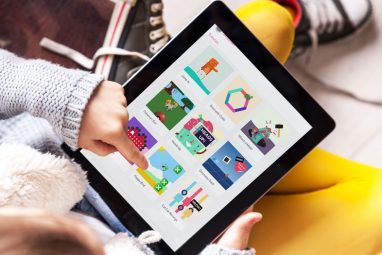在道路上保持高效绝非易事。远离常规工作场所会带来一系列全新的干扰。没关系,抽奖去探索一个新城市。
这是我们成千上万的人经常遇到的问题,并且那里有很多可能的助手。无论通过小工具,在道路上保持生产力都变得越来越容易。但是根据我自己在长期旅行中的工作经验,在解决这个问题上,有一个应用比大多数应用脱颖而出:Evernote。
Evernote not 付了我钱写这篇文章,但是我喜欢Evernote应用程序并不是什么秘密。这是一个可扩展的笔记记录工具和集成程序,其中许多功能非常适合帮助您的每次旅行平稳运行,同时保持高效率。
为尝试阐明尽可能多的这些功能,我与Evernote全球客户教育和社区总监Joshua Zerkel聊天。除了我已经在使用的功能之外,Joshua还分享了一些整洁的新技巧,希望您会发现它们有用。
事不宜迟,这里有6种使用Evernote的方法来保持您的工作能力,无论您身在何处。
1。收集并合并您的旅行计划
在计划旅行时,请将所有行程,预订,确认,时间表等保存到Evernote笔记本中。我总是会保存当地出租车公司的电话号码,酒店地址,我想就餐的地方以及具有良好Wi-Fi的地方的列表。
然后,使此笔记本可离线使用!
着陆后,即使没有数据连接,您也可以访问所需的一切。在过去的几年中,这为我节省了很多头痛。

在保存信息时,您可以通过将所有内容直接粘贴到Evernote中来手动完成所有操作。但是Evernote Web Clipper使此操作变得更加简单(请参阅下文),使您可以直接从浏览器直接将整个网页,图像或部分网页保存到特定的笔记本电脑中。

进一步,请注册免费的应用程序自动化平台IFTTT。这使您可以将Evernote连接到您使用的其他应用程序,从而使收集信息更加容易。我认为,最有用的IFTTT集成是将加星标的电子邮件发送到Evernote。收到确认电子邮件后,请在Gmail中加注星标,然后它将自动保存到Evernote。您可以在此处浏览Evernote的所有IFTTT applet集成。
2。将地图保存到Evernote
不幸的是,您无法将 movable 地图嵌入Evernote中,但第二个最好的选择是MapClipper,它是与Evernote集成的网络工具,因此您可以添加

Joshua解释说:“只需在MapClipper上输入地址,然后选择一个新的笔记名称,或选择一个现有的笔记,然后单击保存按钮"。地图将在您的笔记中另存为静态图像。如果该注释已保存以供离线查看,则您可以在任何地方看到地图。但是,如果您想单击地图以在Google Maps中打开它,则需要数据连接。
3。与其他旅行应用程序集成
许多印象深刻的旅行应用程序(MapClipper除外)与Evernote集成在一起,您可能会在旅途中发现其中一些有用的功能。

4。存储您的名片集
注意:这是Evernote高级功能。
我们都知道如何使越来越多的用户感到沮丧
幸运的是,Evernote有一个解决方案。 Evernote移动应用程序内置的相机能够识别名片。这意味着您可以在收到名片时对其进行扫描,然后将其扔掉。
借助Evernote的OCR功能,您仍然可以在名片中搜索文本,以备将来使用。为了帮助您保持井井有条,请在存储每个便笺时给它们加上标签,并附上诸如遇见联系人的事件之类的信息。
另一个不错的提示是,如果您将Evernote帐户与LinkedIn关联,则其他信息(例如个人资料图片和当前角色将与每张名片一起显示。
如果您承诺与您遇到的某些人保持联系,您还可以设置日期和时间提醒(通过按便笺中的闹钟图标)。
5。使用模板节省时间
在旅途中时间紧迫,因此准备好的任何文档模板都可以作为礼物。
I won’t explain exactly how to create Evernote templates here since we’ve done that before. But once you’ve figured it out, templates are a fantastic tool.
Evernote有免费模板用于商务旅行(见下文),会议议程,项目计划等。

一旦在Evernote中准备好几个模板,最好创建一个“模板库注释"。这基本上是一个注释,包含指向您存储在Evernote中的所有模板的链接。将其保存为快捷方式,您将立即可以轻松访问每个模板。
6。充分利用共享笔记本
仅仅是因为您不在办公室,这并不意味着您不需要协作。如果您的同事也使用Evernote,那么共享笔记本就可以满足您的需求。

Joshua解释说,共享笔记本“是对行程,装箱单,和电话号码。将这些信息放到共享空间中意味着每个人都处于最新状态,并为即将到来的旅行做好了充分的准备。
您还可以在此处了解有关共享文件夹以及如何使用它们的更多信息。
您可以在此了解更多信息。
p>
您如何在道路上保持生产力?
无可否认,Evernote是一种强大的工具,而且如果使用得当,它可以真正帮助您停止浪费时间。
If you’re just getting started with Evernote, integrating all of these advanced features may seem a little daunting at first. But once you’ve figured out a workflow that works for you, they could make your work-life on the road far easier.
您会给那些花费大量时间旅行的人提供哪些其他生产力建议(无论Evernote是否相关)?
标签: 名片 协作工具 Evernote Google地图 Office模板 规划工具 旅行